修復 Windows 11 和修復損壞檔案的 7 種方法
- 王林轉載
- 2023-04-29 19:34:046156瀏覽
修復Windows 11 和修復損壞檔案的7 種方法
如果您最近升級到Windows 11,您一定會很高興體驗到全新的更時尚的介面、穩定的功能、耐用性以及作業系統注重安全性的事實。但是,就像其他作業系統版本一樣,Windows 11 也並非完美無缺。新作業系統同樣容易出現其他問題,例如當機、載入緩慢、無法正常啟動、此 PC 無法執行 Windows 11 問題或有時黑屏死機。
這可能會導致文件損壞或最終影響註冊表文件,從而導致進一步的複雜性。雖然這可能很煩人,但這在新作業系統中很常見。這是修復 Windows 11 和任何損壞檔案的 7 種方法的清單。
*注意 -在繼續修復解決方案之前,請確保建立所有重要資料的備份,因為 Windows 11 修復可能會導致資料遺失。為此,請按照以下說明操作(如果您的電腦無法開啟並且您需要存取 BIOS):
步驟 1:使用 USB 磁碟機建立 Windows 11 安裝媒體。
第2 步:完成後,將可啟動媒體連接到您的PC,並在您進入BIOS 設定時(重新啟動您的PC 並按F2 或基於您的PC 製造商的相關鍵啟動進入BIOS)。
第 3 步:接下來,在 BIOS 中將啟動選項設定為可移動裝置或 CD-ROM 驅動器,然後按鍵盤上的 F10 以儲存變更並退出。
第 4 步:當您使用 USB 磁碟機啟動 PC 時,您可以使用第 3 方軟體來還原任何遺失的檔案。
成功還原任何遺失的資料後,您可以繼續使用以下方法來修復 Windows 11 並修復任何損壞的檔案。
方法一:執行啟動修復
當您的 Windows 11 無法啟動時,您可以嘗試的第一個方法是執行啟動修復。讓我們看看如何:
第 1 步:將您先前為 Windows 11 建立的可啟動媒體連接到您的 PC。
第 2 步:現在,重新啟動您的 PC 並使用 Windows 11 安裝媒體啟動您的系統。
第 3 步:當您看到 Windows 安裝畫面時,立即點擊底部的修復您的電腦選項。
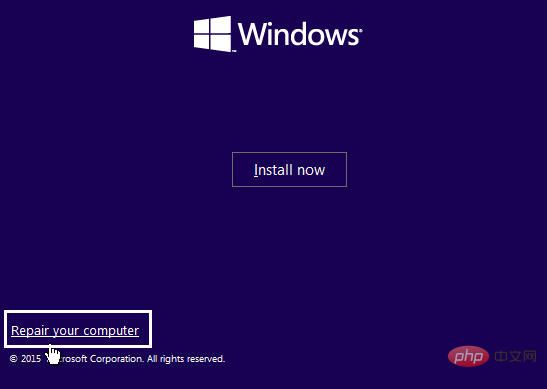
第 4 步:接下來,它將帶您進入進階復原選項。
在這裡,在選擇一個選項畫面中,點選疑難排解。
第 5 步:現在,在疑難排解畫面中,從清單中選擇進階選項。
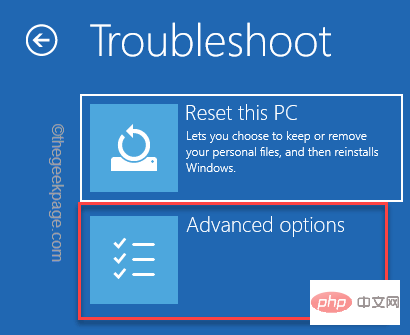
第 6 步:在「進階選項」畫面中,選擇「啟動修復」 。
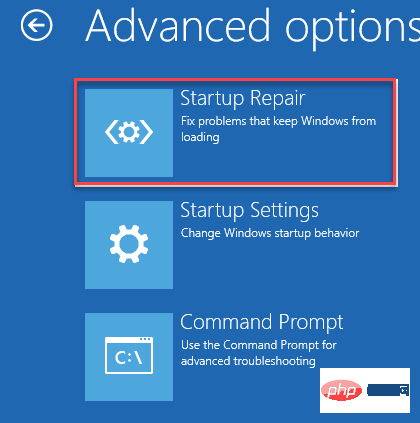
現在,啟動修復程序將啟動並開始偵測您的 PC 的任何問題。如果找到,它將自動套用修復程式。
完成後,您的 Windows 11 PC 應該會自動重新啟動並且問題應該解決。
方法二:執行 SFC 修復系統檔案
您可能會遇到檔案損壞或遺失的 Windows 11 問題。在這種情況下,您可以執行系統檔案檢查器工具來偵測任何損壞的檔案並修復它們。讓我們看看如何:
第 1 步:只需按Win R快捷鍵啟動執行命令。
第 2 步:在「執行」指令框開啟時,鍵入cmd。
同時,同時按下鍵盤上的Ctrl Shift Enter鍵。
這將開啟具有管理員權限的命令提示字元視窗。
第 3 步:它將開啟提升的命令提示字元視窗。
在這裡,鍵入以下命令並按 Enter 鍵。
sfc/扫描
掃描需要更長的時間來處理,所以請等到它結束後再完成。該工具將自動檢測任何損壞或遺失的檔案並當場修復它們。
現在,重新啟動您的 PC 以檢查 Windows 11 問題是否已解決。
方法 3:使用 DISM 修復系統檔案
如果上述方法失敗,您可以嘗試執行 DISM 掃描。此掃描也需要更長的時間,因此請耐心等待它結束。請依照下列說明執行 DISM 掃描:
步驟1:同時按下鍵盤上的Win R ,會彈出執行指令視窗。
第 2 步:在執行命令搜尋列中,鍵入 cmd 並同時按鍵盤上的Ctrl Shift Enter鍵以開啟提升的命令提示字元。
第 3 步:它將以管理員模式開啟命令提示字元視窗。
在这里,键入以下命令并按 Enter 键开始运行 DISN 扫描:
DISM /在线 /Cleanup-Image /RestoreHealth
现在,等待扫描结束,因为它需要一段时间。
一旦结束,重新启动您的 PC,您的 Windows 11 问题应该得到解决。
方法 4:执行系统还原
有时,当大多数方法都不起作用时,您还可以尝试运行系统还原,以帮助您的 PC 在正常工作时恢复到以前的状态。例如,如果您的 Windows 11 PC 在 3 月 3 日停止工作,并且您为 2 月 27 日创建了系统还原点,您可以执行系统还原并让您的 PC 回到 2 月 27 日工作时。就是这样:
第 1 步:导航到Start button,右键单击它并单击Run。
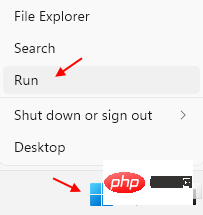
第2步:这将打开运行命令窗口。
在文本字段中,输入rstrui并按 Enter
这将打开“系统还原”窗口。
第 3 步:接下来,在“系统还原”窗口中,单击“下一步”。
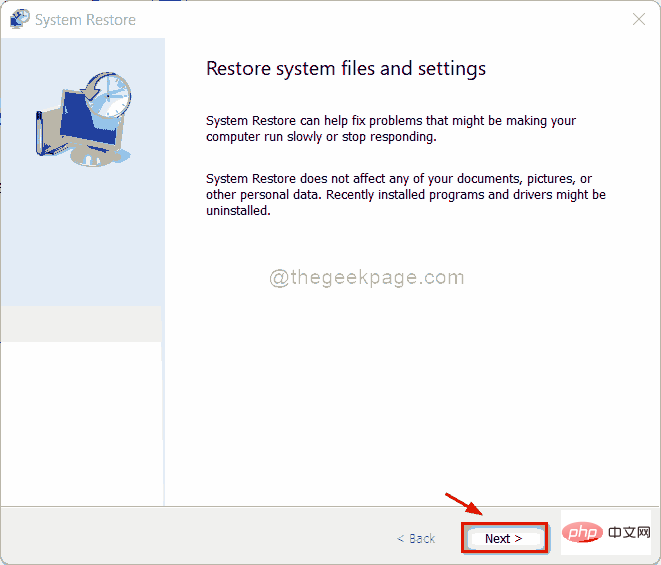
第 4 步:在下一个窗口中,从列表中选择要还原到的还原点,然后按下一步。
现在,坐下来等待系统还原过程结束。这是一个漫长的过程,因此需要时间。
一旦结束,它将自动重新启动到之前选择的日期和状态。您的 Windows 11 PC 现在应该可以工作了。
*注意 –以下是在 Windows 11 中创建系统还原点的方法。
方法 5:重置您的电脑
如果您不想执行系统还原,则可以尝试重置您的 Windows 11 PC,这可能有助于解决您面临的问题。无需担心,因为您可以在重新安装 Windows 时保留或删除个人文件。
请按照以下说明重置您的 PC:
第 1 步:同时按住键盘上的Win + I快捷键,然后松开以打开“设置”窗口。
第 2 步:在“设置”应用程序中,转到左侧并单击“系统” 。
第 3 步:接下来,导航到右侧,向下滚动一点,然后单击Recovery。

第 4 步:现在,在下一个屏幕中,前往右侧并在“恢复选项”部分下,转到“重置 此 PC ”,然后单击它旁边的“重置 PC”按钮。
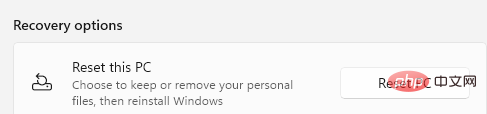
第 5 步:您现在将看到一个蓝色的新窗口 - 重置此 PC。
在这里,您可以选择保留我的文件或删除所有内容。
第 6 步:做出选择后,您将看到一个弹出窗口,确认您的应用程序将被删除。
在这里,单击下一步继续。
第 7 步:在下一个屏幕中按重置以确认操作,现在将重新安装 Windows 11。
完成后,您将拥有一个全新的 Windows 11,没有任何问题。
方法 6:检查 Windows 更新
但是,如果您还不想执行系统还原或重置您的 PC,您可以检查是否有任何可能导致问题的未决 Windows 更新。在这种情况下,使用最新的可用更新更新您的 Windows 可能有助于解决问题。以下是检查 Windows 更新的方法:
第 1 步:导航到“开始”按钮(四个蓝色方块),右键单击它并选择“设置”。
第 2 步:这将打开“设置”应用。
在这里,在窗格的左侧,向下滚动并单击Windows Update。
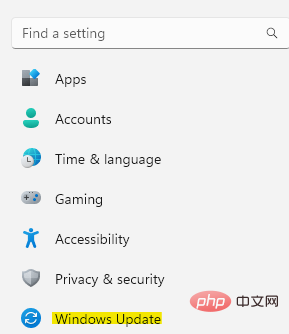
第 3 步:现在,转到窗口的右侧,然后单击检查更新按钮。
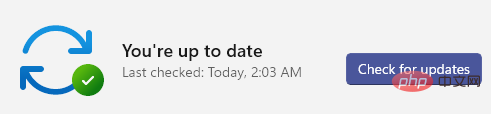
第 4 步:如果它提取任何可用的更新,它将开始自动下载和安装。
您现在将看到提示,您可以立即或稍后重新启动 PC 以完成安装。您可以根据自己的方便进行选择。
安装完成后,您的 PC 将重新启动,问题应该消失了。
方法 7:執行系統維護疑難排解
或者,您還可以選擇執行系統維護疑難排解程序,該程式在整個系統中搜尋任何錯誤或損壞的檔案並自動修復它們。這可以透過控制面板疑難排解來存取。讓我們看看如何:
步驟 1:按Win R熱鍵開啟執行指令搜尋框。
第 2 步:在搜尋列中,鍵入控制面板,然後按 Enter。
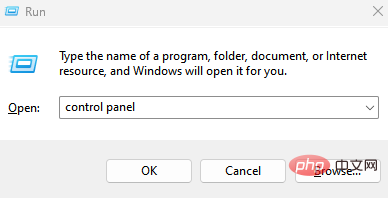
第3步:接下來,在開啟的控制台視窗中,前往右上角的檢視方式旁邊,按一下展開drp-down並選擇大圖示。
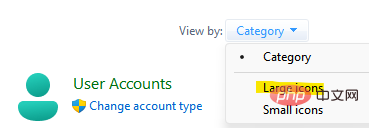
現在,從清單中選擇Troubleshooting。
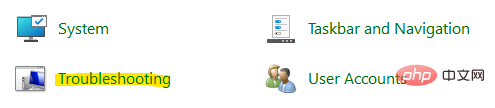
第 4 步:在下一個視窗中,按一下窗格左側的以查看全部。
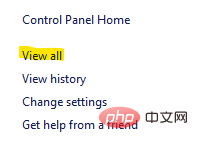
第 5 步:等待幾秒鐘,這將開啟包含不同疑難排解清單的所有類別頁面。
現在,在清單中尋找系統維護並點擊它。

第 6 步:這將開啟系統維護視窗。
點選下一步繼續。
*注意 –它可能會要求您提供管理員權限。只需選擇“以管理員身份嘗試故障排除”。
疑難排解將繼續尋找任何問題。如果發現任何問題,它將列出解決方案,您可以繼續解決問題。
完成後,您可以重新啟動 Windows 11 PC,現在應該可以解決問題。
以上是修復 Windows 11 和修復損壞檔案的 7 種方法的詳細內容。更多資訊請關注PHP中文網其他相關文章!

